Dieser Artikel zeigt dir, wie du ganz einfach auf deinen Facebook- und Instagram-Seiten den Link zur Online-Buchung in Phorest einbinden kannst.
Wir haben die Verknüpfung zwischen Facebook/Instagram und der Phorest Online-Buchung möglich gemacht. Mit dieser Funktion kannst du einen "Jetzt buchen"-Button auf deiner Facebook- und Instagram-Geschäftsseite anbringen, auch "Call to Action"-Button genannt. Wenn Kunden diesen Button anklicken, gelangen sie direkt zu deiner Online-Buchungsseite in Phorest.
Facebook hat die Schaltfläche so gestaltet, dass sie für mobile Geräte geeignet ist und auch von den Facebook- und Instagram-Apps mit Android und iOS auf Mobiltelefonen, Tablets und iPads funktioniert.
So wird es noch leichter, eure Follower:innen in Kundschaft zu verwandeln.
Einrichtung in Phorest starten
Gehe zu Manager > Einstellungen > Online > Instagram & Facebook.
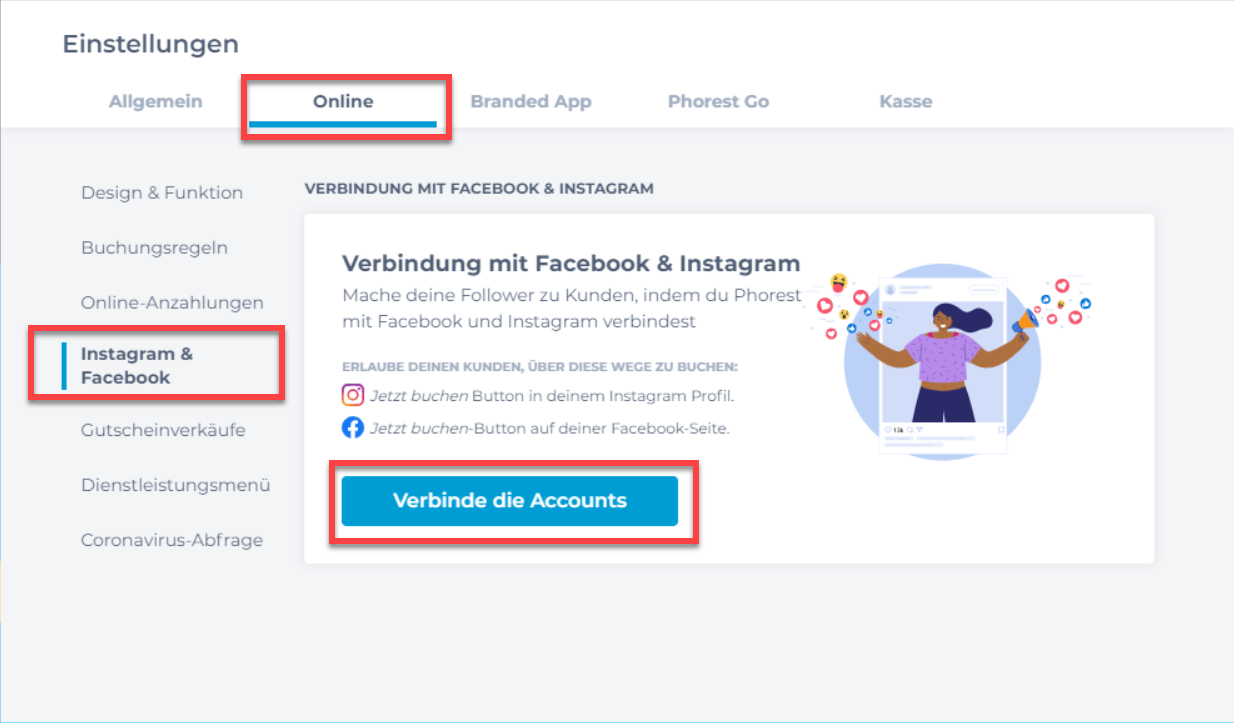
Klicke auf Verbinde die Konten.
Drei Voraussetzungen werden benötigt, damit du die Konten verbinden kannst:
- Du benötigst eine Facebook Business-Seite für dein Unternehmen
- Du benötigst ein geschäftliches Instagram-Konto für dein Unternehmen.
- Du hast deine Facebook Business-Seite mit deinem geschäftlichen Instagram-Konto verbunden
Bestätige, dass du diese Schritte durchgeführt hast, indem du die Kästchen anklickst. Wenn du zu einem Schritt Fragen hast, klicke auf den Erfahre mehr-Link.
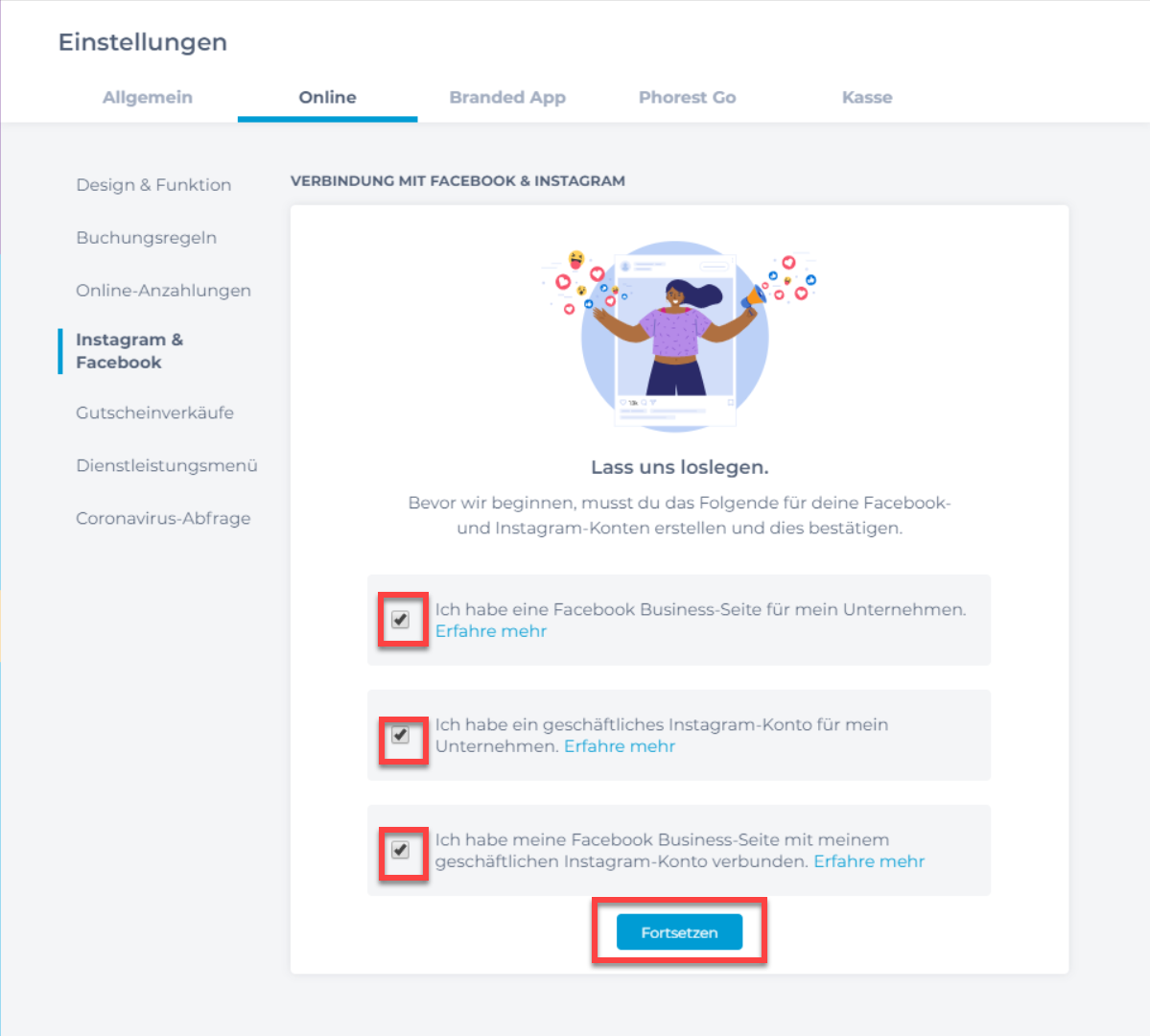
Dann klickst du auf Fortsetzen.
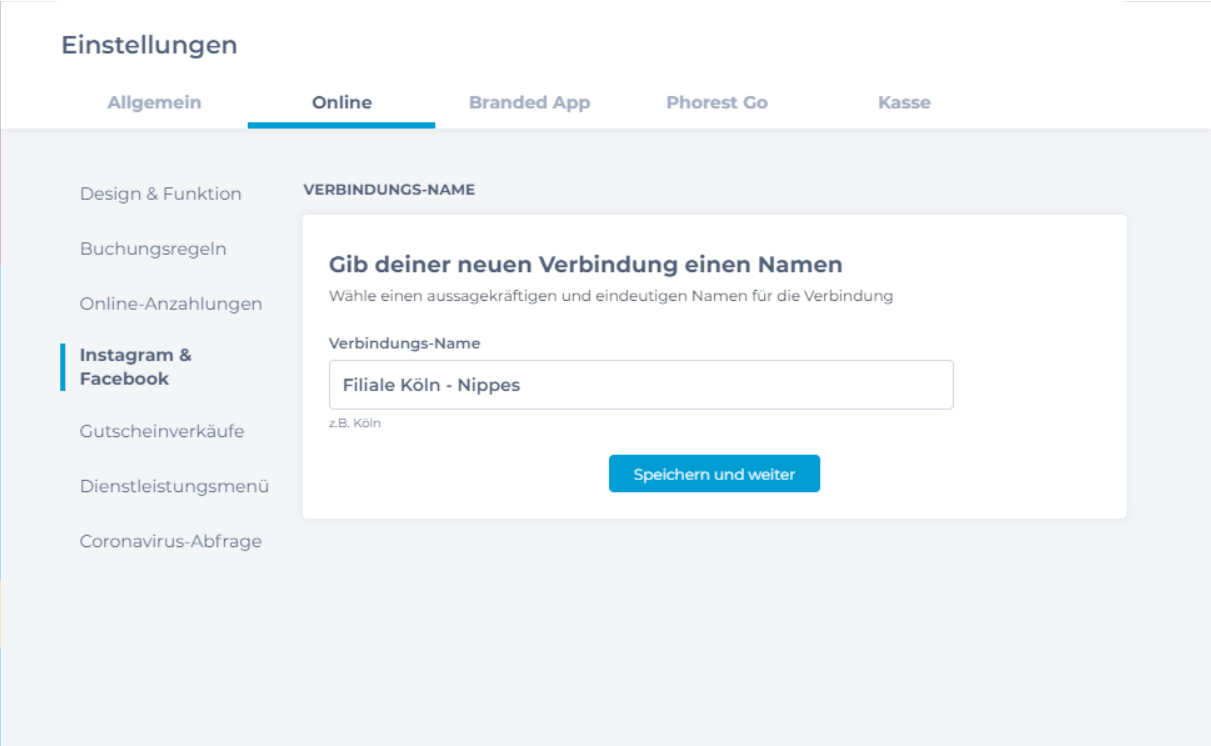
Trage nun den Namen für die Verbindung ein und klicke auf Speichern und weiter,. Phorest weist dich darauf hin, dass die nächsten Schritte bei Facebook im Browser durchgeführt werden müssen.
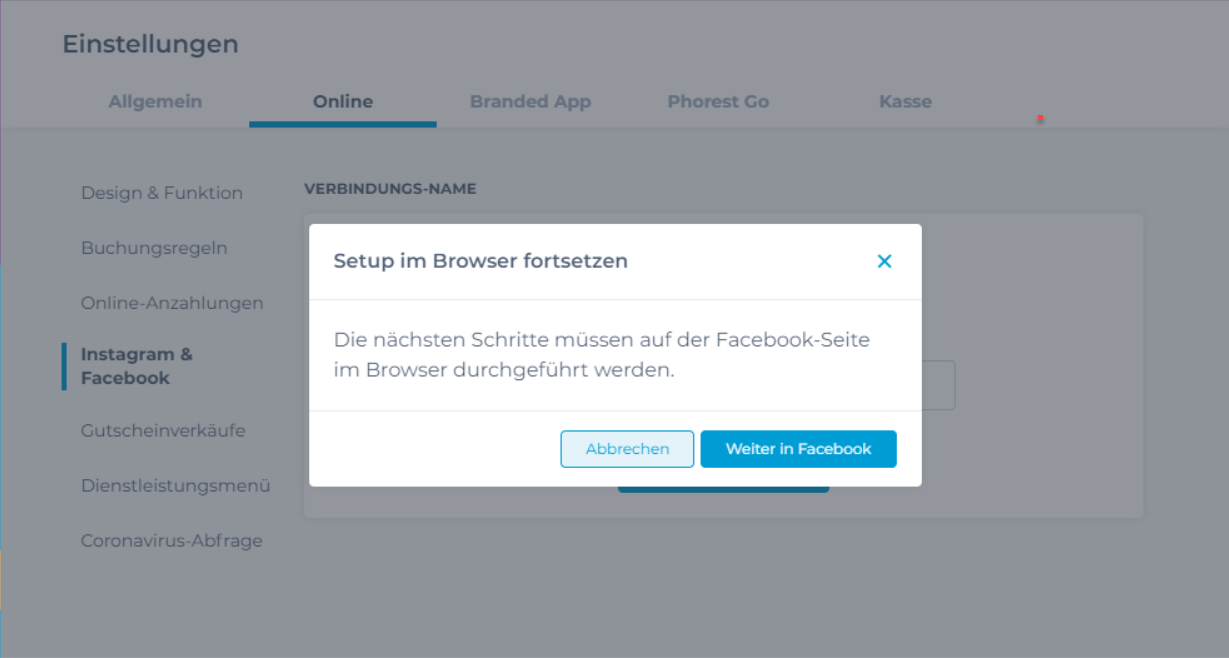
Klicke auf Weiter in Facebook.
In deinem Browser öffnet sich nun eine Facebook-Seite. Ggf. musst du Phorest minimieren, um zu dieser Seite zu gelangen.
Einrichtung in Facebook durchführen und mit Instagram verbinden
Melde dich mit deinem Facebook-Konto an.
Du führst nun die Einrichtung in Facebook durch. Du siehst die Option, auch dein Instagram-Profil hinzuzufügen.
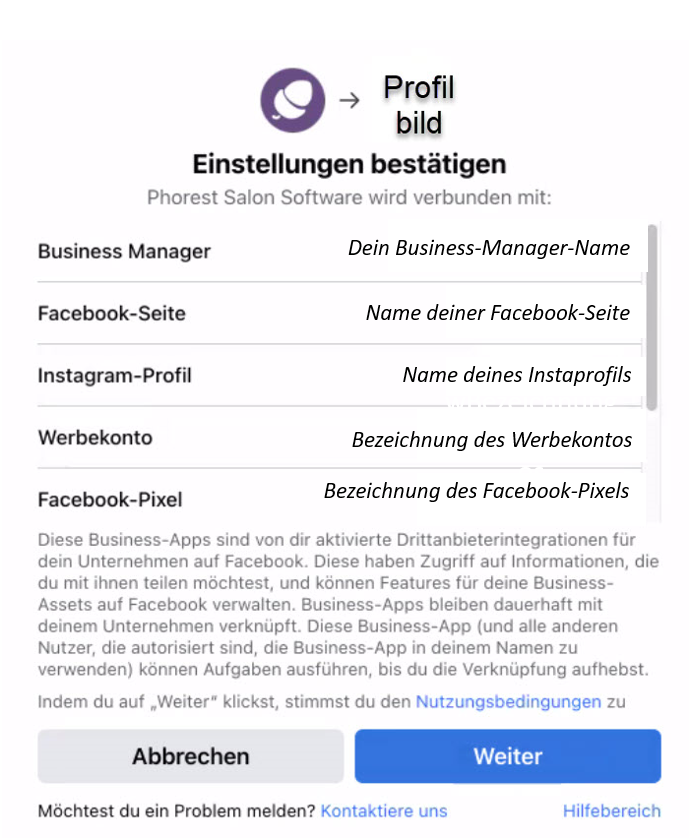
Klicke auf Profil hinzufügen. Falls du mehrere Instagram-Profile hast, wähle das entsprechende aus.
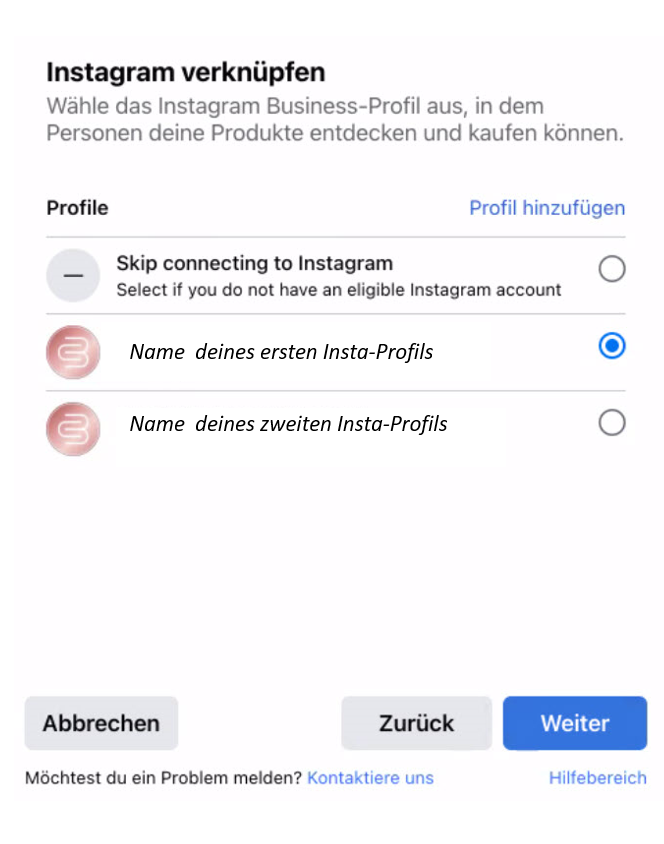
Fahre mit den restlichen Schritten auf Facebook fort. Das Erstellen der Verbindung kann ein bisschen dauern, 10 Sekunden oder manchmal auch etwas länger. Dann siehst du eine Benachrichtigung, diesen Tab zu schließen. Schließe den Tab oder Browser und kehre zu Phorest zurück.
Deine Seite(n) sollte(n) nun verbunden und die Jetzt buchen-Buttons aktiviert sein.
Infos für Filial-Unternehmen
- Die Einstellungen sind immer für alle Geschäfte einer Kette gleich. Es ist also egal, von welcher Filiale aus du die Einrichtung startest. Du kannst die Verbindung von jeder Filiale aus einrichten und verwalten.
-
Bei Filial-Unternehmen führt die Jetzt-Buchen-Schaltfläche immer zunächst zur Standort-Auswahl der Online-Buchung.
- Falls du mehrere Facebook- und Instagram-Seiten hast, kannst du sie alle einbinden.
Gehe zu Manager > Einstellungen > Online > Instagram & Facebook. Die vorhandenen Verbindungen werden angezeigt. Klicke auf Verbindung hinzufügen und lege weitere Verbindungen an.
Auswertungen
Es gibt zwei Tools, mit denen du die Effektivität deiner Jetzt-Buchen-Buttons in Facebook und Instagram verfolgen kannst.
- Im Bericht Onlinebuchungen (3.11) gibt es zwei neue Kategorien: Buchungen über Instagram und Buchungen über Facebook.
- Mit dem Analyse-Tool für das Facebook Pixel kannst du Auswertungen vornehmen. Weitere Infos dazu findest du in hier: Wie verwendet die Onlinebuchung das Facebook-Pixel?
Fehlerbehebung bei Problemen
Wenn beim Einrichten der Verbindung Probleme auftreten, hat dies in der Regel mit dem Facebook-Konto zu tun. Zu zwei gelegentlich auftretenden Problemen siehe die anderen Artikel unter dieser Kategorie.